Tổng quan giữa MBR với GPT và UEFI với BIOS
by My Love
13/02/2019, 10:42 AM | 13/02/2019, 3:33 PM | 1.7K | 02
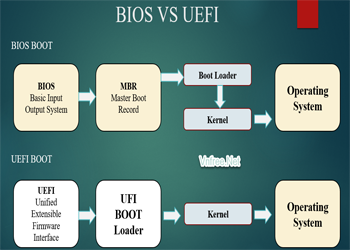 Khái niệm về MBR,GPT, BIOS, UEFI tương đối khó nhớ nên trong bài này mình đưa ra cái nhìn tổng quan và so sánh MBR với GPT và Legacy (Bios) với UEFI một cách đơn giản để dễ nhớ.
Khái niệm về MBR,GPT, BIOS, UEFI tương đối khó nhớ nên trong bài này mình đưa ra cái nhìn tổng quan và so sánh MBR với GPT và Legacy (Bios) với UEFI một cách đơn giản để dễ nhớ.
![]()
1/ Khái niệm, so sánh MBR với GPT
MBR và GPT là 2 chuẩn định dạng ổ cứng. Chúng ta có thể sử dụng các phần mềm để chuyển từ ổ cứng chuẩn MBR sang GPT và ngược lại.
MBR là viêt tắt của (Master Boot Record)
Ổ cứng chuẩn MBR chỉ có thể phân chia tối đa 4 phân vùng và MBR chỉ hỗ trợ dung lượng lên đến 2TB.
GPT là viêt tắt của (GUID Partition Table)
Ổ cứng GPT có thể phân chia tới 128 phân vùng và hỗ trợ dung lượng lớn hơn 2TB.
Cách xem máy tính đang ở chuẩn nào:
B1: Bấm phím Windows + R, nhập vào lệnh diskmgmt.msc
![]() B2: Chọn ổ cứng cần kiểm tra, nhấp chuột phải vào và chọn Properties
B2: Chọn ổ cứng cần kiểm tra, nhấp chuột phải vào và chọn Properties
![]() Tìm đến Tab Volumes, nếu Partition styles là Master Boot Record (MBR) thì ổ cứng định dạng MBR. Còn ổ cứng là GUID Partition Table (GPT) tức ổ cứng định dạng GPT.
Tìm đến Tab Volumes, nếu Partition styles là Master Boot Record (MBR) thì ổ cứng định dạng MBR. Còn ổ cứng là GUID Partition Table (GPT) tức ổ cứng định dạng GPT.
2/ So sánh Bios và UEFI
Khái niệm : BIOS và UEFI là 2 chuẩn BIOS hoàn toàn khác nhau
BIOS viết tắt của (Basic Input Output system)
UEFI viết tắt của (Unified Extensible Firmware Interface)
Legacy BIOS
|
UEFI
|
Ra đời từ 1975
|
Mới ra đời từ 2005
|
Không hỗ trợ ổ cứng chuẩn GPT
|
Hỗ trợ cả hai loại ổ cứng MBR và GPT
|
Tốc độ khởi động chậm
|
Tốc độ khởi động sẽ nhanh hơn nếu dùng chuẩn UEFI
|
UEFI được phát triển để giải quyết các yếu điểm của Legacy BIOS, hoạt động mạnh mẽ và dần thay thế chuẩn Legacy BIOS đã cũ. Hỗ trợ cho các phiên bản Windows 64-bit và từ Windows 8 trở lên có được hỗ trợ UEFI với phiên bản 32-bit.
Kiểm tra máy có hỗ trợ UEFI hay không bằng cách nào ?
Những máy đời mới hiện này hầu như đều hỗ trợ UEFI. Bạn có thể kiểm tra bằng cách vào Bios xem mục Boot Mode có lựa chọn UEFI hay không.
Ưu điểm của UEFI so với Bios:
Windows UEFI an toàn hơn Windows Legacy ( Bios )
Windows UEFI khởi động nhanh hơn Windows Legacy. Nếu bạn sử dụng ổ cứng SSD kết hợp cài HĐH theo chuẩn UEFI thì tốc độ khởi động sẽ rất nhanh.
Cách xem máy tính bạn đang sử dụng chuẩn UEFI hay Legacy:
B1: Nhấn tổ hợp Windows + R để mở hộp thoại Run, nhập msinfo32 và nhấn OK để mở cửa sổ System Information.
![]()
B2: Trong cửa sổ này các bạn sẽ nhìn thấy phần BIOS Mode, nếu là UEFI thì máy của bạn đang dùng chuẩn UEFI, nếu là Legacy thì máy của bạn sử dụng chuẩn Legacy.
3/ Kết luận
Như vậy mình đã khái quát sự khác nhau cơ bản giữa 2 chuẩn UEFI và Bios. Thông thường khi cài hệ điều hành nếu bạn sử dụng chuẩn UEFI thì nên định dạng ổ cứng là GPT, còn sử dụng chuẩn Legacy ( Bios ) thì định dạng ổ cứng là MBR.
Lời khuyên của mình là bạn nên sử dụng UEFI – GPT nếu có thể, chúc các bạn thành công !